Melhor gravador de tela do Android com áudio
Muitas coisas divertidas ocorrem na tela do celular, talvez você esteja assistindo a gravações do YouTube, jogando, ou em seu canal no Twitter, dessa forma, em todas estas ocasiões, você pode precisar de um aplicativo de gravação de tela com áudio interno. Seja como for, o Android nos permite instalar aplicativos de gravação de tela a partir da loja Google Play. Assim, se você estiver procurando um aplicativo de gravação de tela para seu celular, fizemos aqui um resumo de tais gravadores de tela com áudio interno.
Um vídeo gravado sem áudio não é completo porque o áudio faz um vídeo parecer consideravelmente mais agradável. Seja para gravar um tutorial de vídeo útil ou para capturar um vídeo ao vivo no Instagram. Existem inúmeras razões pelas quais qualquer usuário necessita de um aplicativo gravador de tela para Android com áudio interno. Felizmente, não estamos limitados aqui. Existem muitos aplicativos de captura de tela acessíveis na loja do Google Play, que realiza o trabalho de forma proficiente. Entretanto, para ajudá-lo a escolher, selecionamos os melhores aplicativos de gravação de tela pagos e gratuitos para Android. Aqui alistamos todos esses gravadores de tela com áudio. Assim, vamos começar!
1. Para dispositivos com root
O ScreenCam Screen Recorder é um gravador de tela Android de código aberto que permite gravar o que ocorrer na tela do seu gadget. A melhor parte é que você não precisa de um celular top para utilizar. Tudo o que você precisa é de um gadget com Android 5.0 ou superior. Além disso, também permite gravar todos os sons reproduzidos em seu celular. Você também pode interromper ou retomar a gravação de forma consistente e alterar o local de salvamento.
O ScreenCam Screen Recorder é um aplicativo Android extraordinário que possibilita gravar o que quer que ocorra na tela de seu celular. Você pode escolher a resolução do vídeo, assim como a taxa de quadro por segundo. Você também pode escolher se precisa mostrar seus toques na tela e escolher as definições de áudio.
Passos para usar o gravador de tela de código aberto ScreenCam:
Passo 1: Baixe o ScreenCam Screen Recorder
Para começar a utilizar este aplicativo fácil de usar, você precisa baixá-lo diretamente da Play Store. Também fornecemos o link para fazer isso.
Link: Gravador de tela ScreenCam.
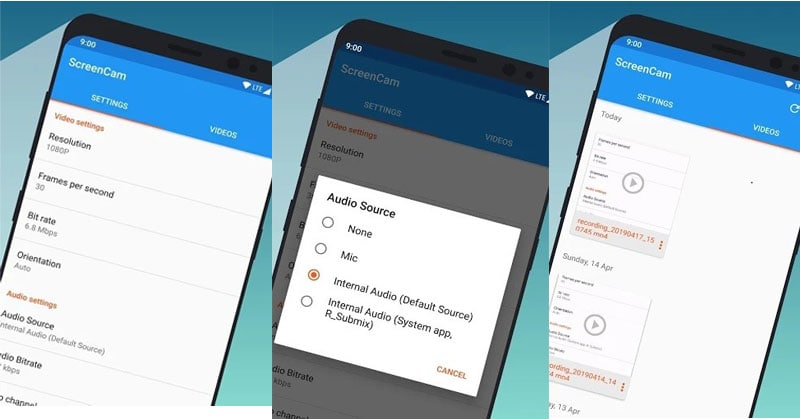
Passo 2: Instale e abra o aplicativo
Depois de instalar o aplicativo, você pode escolher um dos métodos de gravação de áudio do aplicativo.
Passo 3: Personalize as gravações
Se você deseja gravar somente o áudio do microfone, precisa selecionar a opção Mic. Prossiga com as outras configurações de personalização.
Você também pode selecionar a opção de áudio interno e microfone externo. Ele funciona em dispositivos OnePlus, Xiaomi e Moto sem root.
Passo 4: Gravador de áudio interno do sistema
Se o seu dispositivo estiver com root, você pode selecionar o gravador de áudio interno do sistema para gravar somente o áudio interno, mas seu dispositivo precisa estar com root e você precisa instalar outro módulo, para começar.
Passo 5: Inicie/salve a gravação
Por último, quando tudo estiver pronto, pressione a função de gravação de tela e ela deverá funcionar sem problemas. Por acaso, se isso não funcionar, então você precisa reiniciar seu dispositivo, e ele deve funcionar depois disso.
2. Para dispositivos sem root
Se seu dispositivo não tiver root, então você não precisa se preocupar. Pois, existe uma variedade de ferramentas de gravação de vídeo para Android. No entanto, a ferramenta dependerá da versão do Android que seu gadget tem. Siga os dois métodos listados aqui para usar o melhor sem nenhum incômodo.
Método 1: Gravador de tela sem anúncios
Estes novos aplicativos gravadores de tela adquiriram uma enorme prevalência. Com uma interface incrivelmente simples e sem propagandas, este é o tipo de gravador de tela que sugerimos para a maioria das pessoas. Com um simples toque para iniciar a gravação e uma barra para controlar as atividades. Este aplicativo torna muito simples o processo de gravação.
O aplicativo pode gravar em Qualidade HD a um limite de 60fps, acompanha suporte para gravar o áudio interno junto com microfone também. Também permite aos usuários adicionar logotipos, imagens e textos e até mesmo adicionar uma a câmera frontal. Também tem recursos para recortar o vídeo, adicionar anotações, e muito mais. Sem custos, é extraordinário em comparação com outros aplicativos de Gravador de Tela para Android.
Passos para usar o gravador de tela sem anúncios
Aqui nesta seção, detalharemos os passos que você precisa seguir se quiser usar este aplicativo gravador de tela para Android com áudio interno:
Passo 1: Instale da Play Store
Para começar a usar este aplicativo em seu dispositivo Android, acesse a Play Store e baixe este aplicativo simplesmente digitando na barra de pesquisa o nome Gravador de Tela - Sem Anúncio.
Passo 2: Abra o aplicativo
Agora que você tem este aplicativo instalado no seu Android, abra ele imediatamente na barra de menu e você verá a seguinte interface.
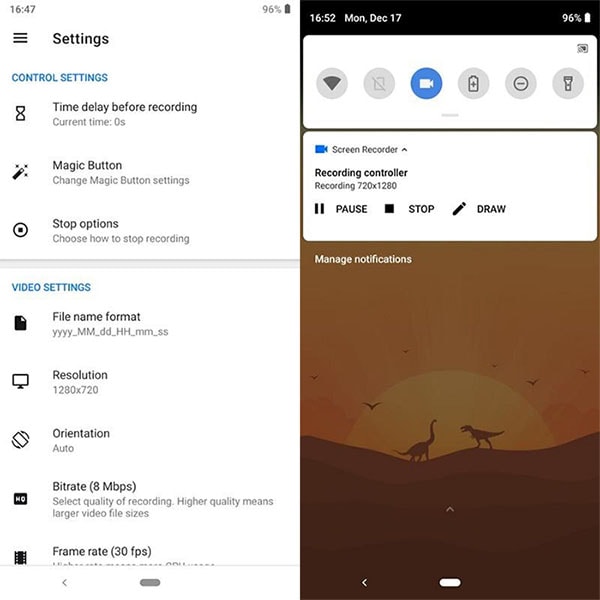
Passo 3: Personalize a configuração
Dentro do aplicativo, você pode optar por sua configuração favorita, onde você pode alterar a configuração de controle e as configurações de vídeo de forma independente.
Passo 4: Inicie o processo de gravação
Depois de ativar todas as configurações para a gravação da tela do seu dispositivo, agora pressione o botão Gravar e ele iniciará a gravação com as informações disponíveis na barra de navegação superior do seu dispositivo.
Você pode também pausar e continuar suas gravações com este menu de navegação.
Método 2: Gravador de tela AZ
O Gravador de Tela AZ é um gravador de tela com áudio interno para Android que não precisa de acesso root e tem uma alternativa para atrasar e retomar a gravação, o que é especialmente valioso para fazer gravações de tutoriais. Além disso, ele tem uma sobreposição de câmera frontal, mas você precisa pagar para usar este recurso. Você pode alterar configurações como a resolução, taxa de quadros, taxa de bits, e até mesmo criar uma mensagem instantânea ou logotipo ao lado do vídeo.
O Gravador de Tela AZ com áudio interno é, além disso, capaz de fazer streaming ao vivo e transferência por Wi-Fi. Para gravar o áudio interno, você precisa acessar a aba de configurações mais à esquerda e selecionar a fonte de áudio. Além das alternativas padrão como definir a resolução, a taxa de bits e a taxa de quadros: Você pode gerenciar ou recortar um vídeo, convertê-lo em GIF, separar as partes, adicionar áudio, texto e adesivos, e você pode até juntar com outro vídeo.
Passos para usar o gravador de tela AZ:
Não precisa de root, não tem restrição de duração de gravação, não adiciona marcas d'água e não tem propaganda. Sempre que você fizer baixar, siga estes passos:
Passo 1: Instale e abra o gravador de tela AZ
Para começar a usar este aplicativo gravador de tela com áudio interno, você precisa abrir ele.
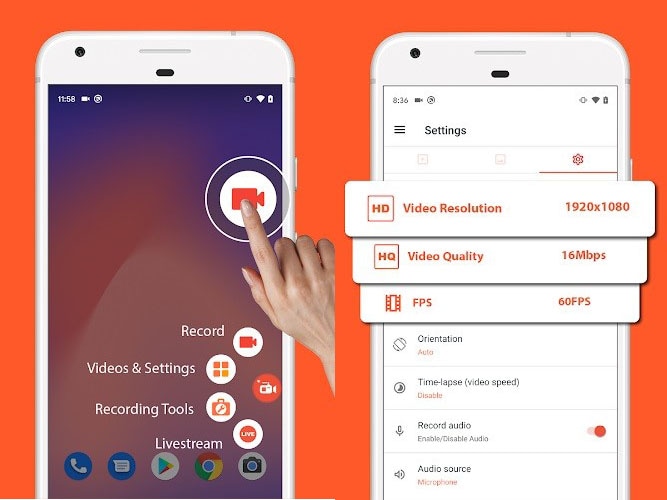
Passo 2: Personalize a gravação
Será exibida uma sobreposição com quatro botões. Toque no ícone de engrenagem para ajustar as configurações de gravação de vídeo, incluindo resolução de gravação, taxa de quadros e taxa de bits. Quando terminar, pressione Voltar para retornar à tela inicial. Simplesmente, abra o aplicativo ou navegue até a tela que deseja gravar.
Passo 3: Inicie o processo de gravação
Toque no ícone vermelho do obturador da câmera na sobreposição do AZ. O vídeo começará a ser gravado. Use seu celular normalmente até que esteja pronto para interromper a gravação.
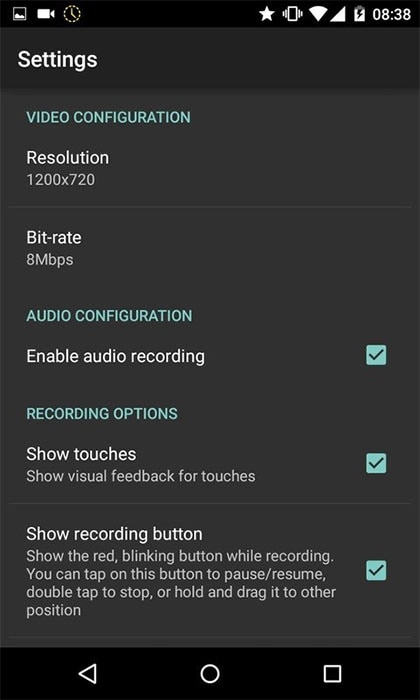
Passo 4: Salve o arquivo gravado
Quando terminar, deslize a barra de notificações para baixo. Na notificação do AZ, você pode pausar ou parar a gravação.
Conclusão:
Então, estes foram os diversos métodos pelos quais você pode gravar a tela do Android com áudio interno. Todos eles têm suas vantagens e desvantagens, então confira alguns deles e veja o que resulta melhor para você. Felizmente, existem muitos aplicativos na Google Play Store que podem gravar a tela do seu dispositivo. Dos aplicativos acessíveis, o que consideramos ser o mais confiável e que não precisa de root é o Gravador de Tela AZ. Os vídeos gravados não têm limite de tempo, não deixa marca d'água e oferece vários recursos úteis.



David
chief Editor